Hola aquí de nuevo, en esta ocasión les traigo un PASO A PASO para CÓMO HACER un DASHBOARD EN EXCEL, con el que vas aprender los principales requisitos que debe incluir tu dashboard y aplicarlo en tu trabajo.
Entonces, vamo a dale!!
Ejemplos de Dashboard en Excel
Antes de empezar este tutorial, me gustaría compartirte algunos ejemplos de tableros de control diseñados en Excel, te gustaría conocerlos?.
Los dashboards en Excel son una nueva herramienta de reporte que surge por la necesidad de mostrar información relevante y de fácil lectura en una empresa. Es por ello que se han vuelto tan populares actualmente.
Te ayudamos a crear tu dashboard desde cero.
Pasos para hacer un dashboard en Excel
Objetivo del Tablero
Lo primero que debes tener en cuenta para crear un dashboard es definir cuál es su objetivo, y responder las siguientes preguntas, ¿para qué lo diseñas?, ¿qué datos va brindar el tablero?, ¿qué vamos a conocer del negocio con los indicadores?.
Entonces el paso 0 para realizar un dashboard es tener bien definido el objetivo.
Por ejemplo, el objetivo general del siguiente tablero de control es dar una perspectiva del área de recursos humanos. Y responde a las preguntas de ¿cómo estamos actualmente en el departamento de Recursos Humanos?.
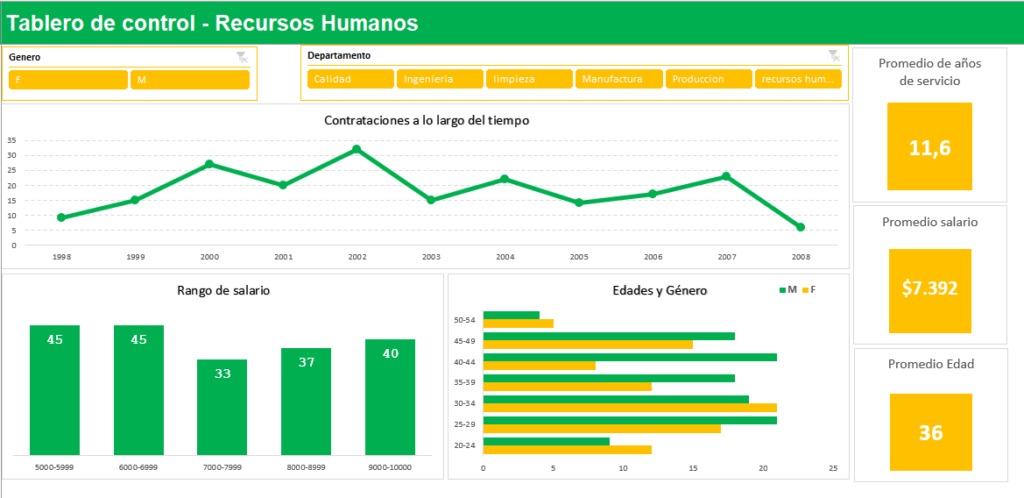
Ejemplo Dashboard de Ventas en Excel
En este dashboard claramente se nota, que se muestran datos específicos, que cumplen con el objetivo.
Información ligada al objetivo
Este paso es muy importante y va muy ligado al anterior. Debemos de tener bien en claro, el objetivo, y diseñar los indicadores del tablero en base al objetivo.
Por ejemplo. Si quieres diseñar un dashboard para el área de producción, no debes poner datos de recursos humanos, si no están ligados al objetivo del tablero.
El objetivo del siguiente dashboard de producción es mostrar la cantidad de piezas producidas, las órdenes que están por procesar y cuál es el rate de producción.
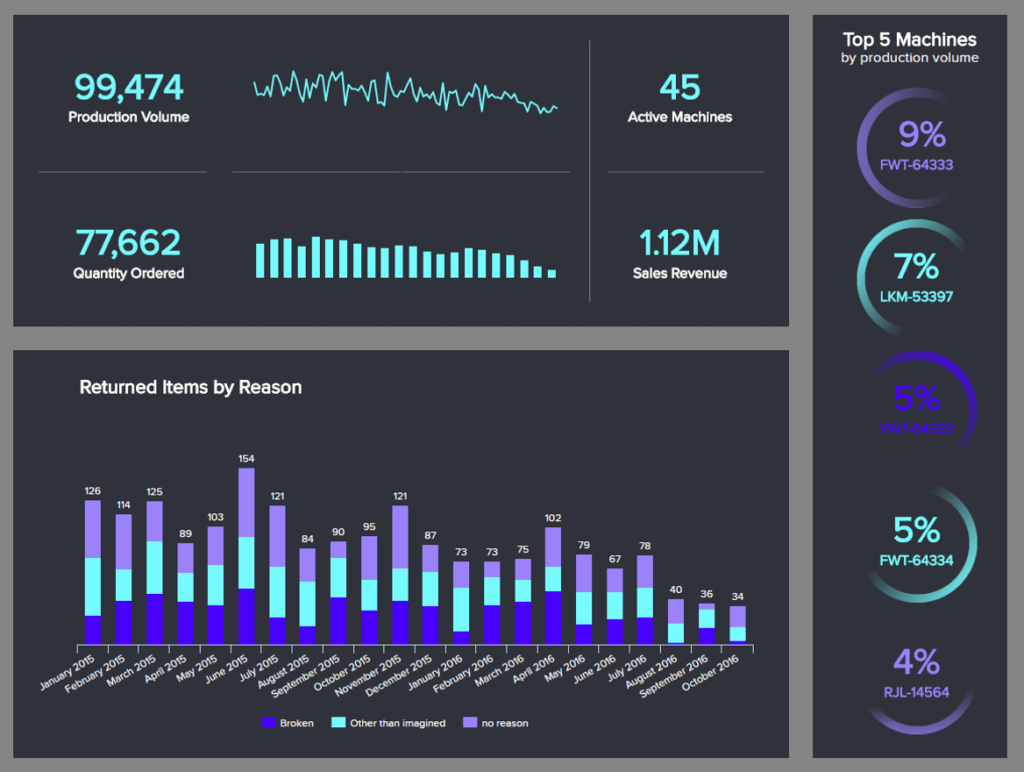
Ejemplo Dashboard de Producción en Excel
Entonces ¿por qué mostrar la cantidad del producto A en almacén, o el porcentaje de ausentismo del departamento?, si no están ligados a mi objetivo.
Pasos más adelante te mostraré otra de las características de un tablero de control es que debe ser limpio y claro, entonces, entre más datos innecesarios se coloquen, mayor será la confusión.
Provocar acción en cada componente
Este es un de los pasos más importantes, y debe ser la principal razón por la que quieres crear un tablero de control, cada dato ó componente que muestres debe provocar la acción.
Si colocas un indicador sobre la cantidad de piezas que se produjeron el día de ayer.
Entonces, la acción que va provocar es que si vas bajo, deberás poner más empeño para terminar la semana con todo!
Le vas echar más ganas porque el indicador dice que vas bajo en el rate.
Otro ejemplo, si analizas un tablero de control para el área de inventario de la planta, y ves que uno de los indicadores muestra los productos que más demanda tienen, probablemente la acción que provoca es que verifiques si vas a tener suficiente stock para los siguientes mes.
¿Lo ves?, cada uno de los indicadores del tablero incita una acción en la empresa, y provoca una acción en el departamento.
Estructura vertical
Con este paso me refiero a que debes iniciar el dashboard por datos muy generales e ir pasando a los particulares.
En el ejemplo de aquí abajo, un dashboard de control del departamento de Ventas, inicia por las ventas que han tenido a lo largo del tiempo, un dato muy muy general.
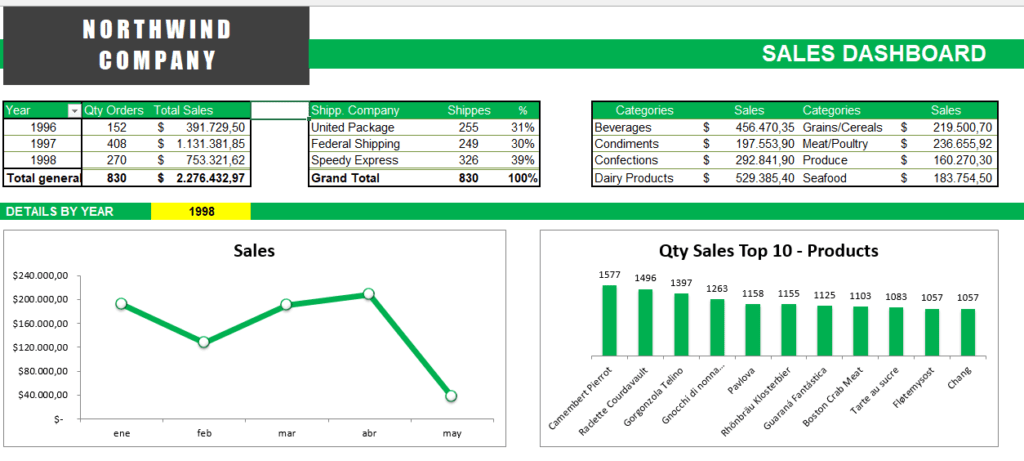
Ejemplo Cuadro de Mando de Ventas en Excel
Y en el siguiente componente, muestra el resumen de las ventas de un año en particular, es algo más específico.
Y conforme bajemos analizando componente por componente pasaremos a datos más específicos.
En resumen, seguir una estructura vertical es diseñar de lo general a lo particular.
Reporte de una sola hoja.
Mostrar un reporte o un tablero de control, con cada uno de los componentes, en una sola hoja será mucho más simple y fácil de revisar.
Si quieres hacer un dashboard de control con 2 o más pantallas, te aseguro que nadie lo verá ?.
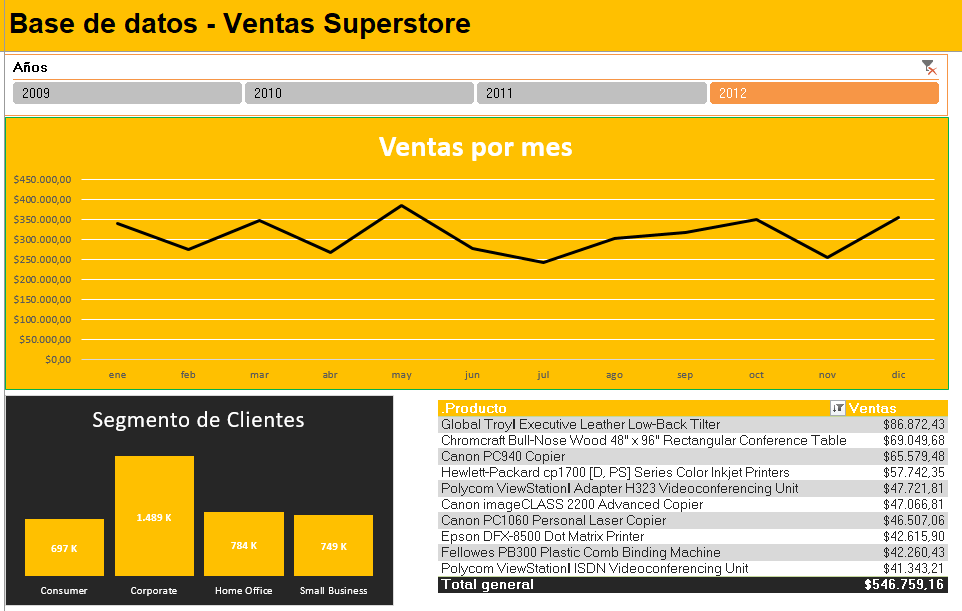
Ejemplo Informe de Ventas en Excel
Un dashboard es una metodología ágil, fácil, general y que provoque la acción.
Si necesitas más información acerca de algo, te recomiendo hacer otro tablero de indicadores, con información a detalle del requerimiento.
Por ejemplo. Si necesitas analizar las particularidades de un producto, debes hacer un tablero para ese producto, así vas a evitar saturar el dashboard principal.
Al mostrar los indicadores en una hoja, podrás ver fácilmente los aspectos más importantes del departamento.
Componentes de fácil interpretación para el usuario
Cada componente debe ser de fácil interpretación, y OJO, no estoy hablando que debe ser fácil para el que lo está diseñando, me refiero a que debe ser fácil para el usuario final, aquel que lo vaya leer.
Debes diseñar para aquellas personas que van estar verificando constantemente el tablero de indicadores. En otras palabras, diseña en base al usuario final.
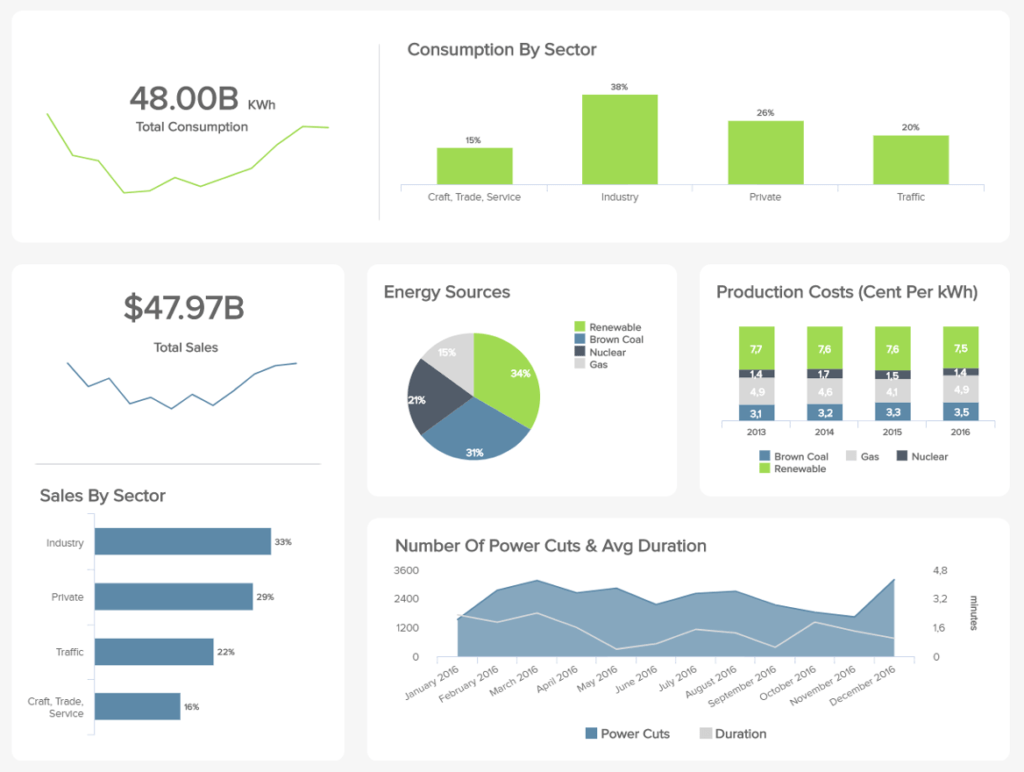
Ejemplo Dashboard de Consumo de Energía en Excel
Imagina que hay un tablero de control para el área de producción y colocas indicadores como el coeficiente de rentabilidad, la tasa de crecimiento del negocio, el porcentaje de retención de un cliente y el margen de beneficio bruto.
Si esto lo lee el personal del área de producción, claro que no va entender nada.
Entonces cada componente del dashboard de control debe incluir información clara para el usuario y fácil de entender.
Análisis de tendencias.
Esto les encanta a los directivos. Debes mostrar tendencias de los datos tanto en tablas o como en gráficas.
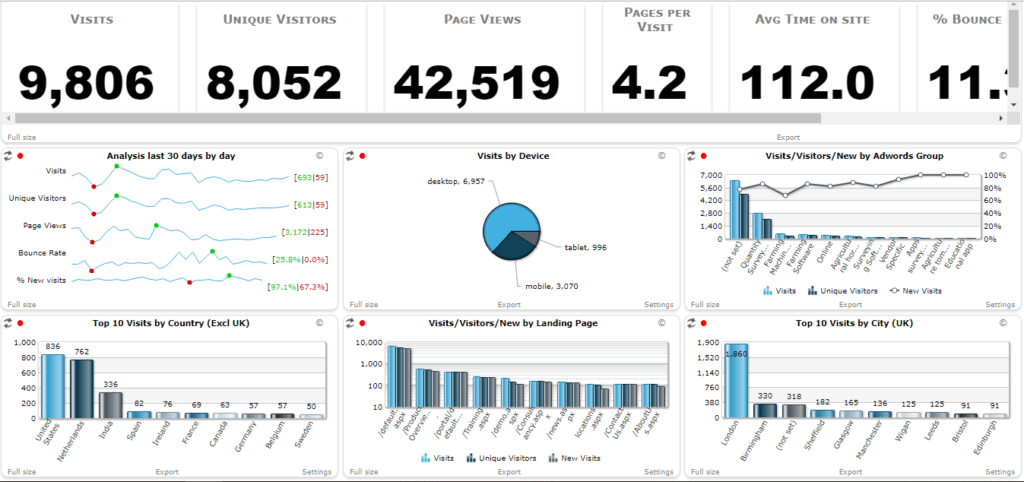
Ejemplo Dashboard de Analytics en Excel
Es decir, debes responder, ¿si seguimos así, qué va pasar la próxima semana?, ¿cómo estará el día de mañana?, siempre intentar anticipar a los datos.
Normalmente las gráficas muestran ¿cuánto vendimos ayer?, o ¿cómo está actualmente el negocio?, pero si muestras tendencias vas provocar que en el futuro se cumplan o anticipen las metas.
Esto va ayudar muchísimo a la interpretación del tablero y a su visto bueno.
Y hasta aquí terminamos con los 7 puntos, espero te ayuden y a partir de hoy los tomes en cuenta y eches a volar la imaginación con los indicadores para tableros de control.
Nos vemos a la próxima
byee!





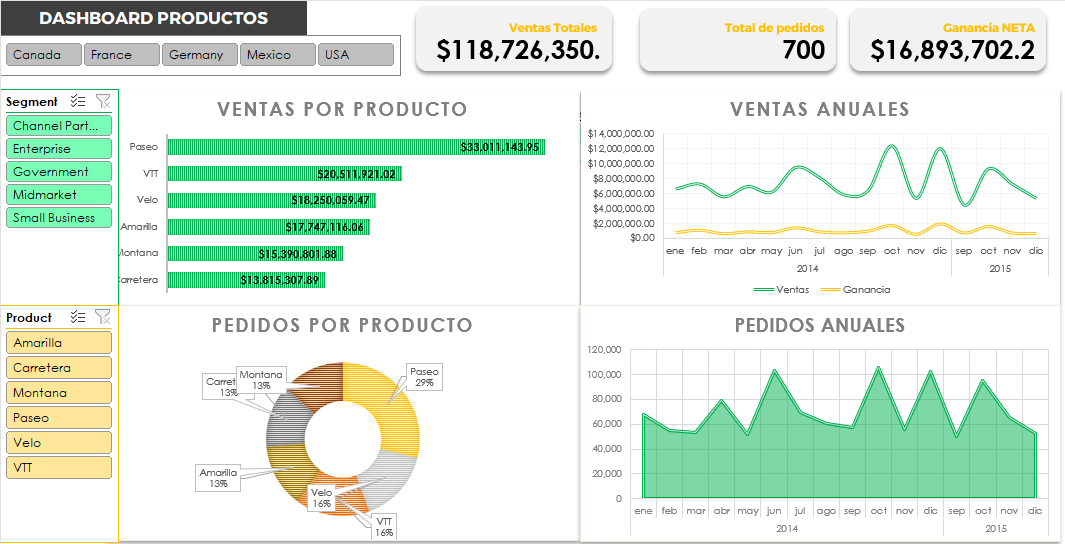
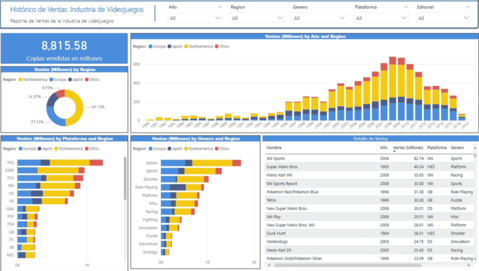
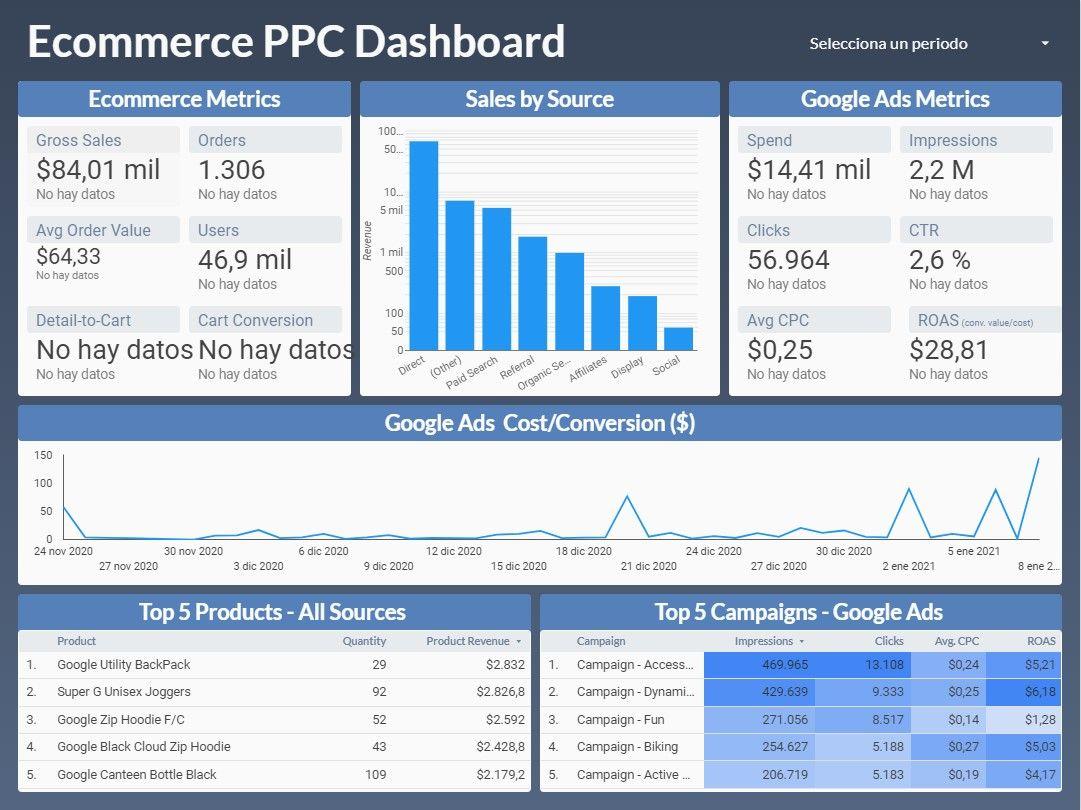

Hola no entiendo nada de esto y debo hacer un dashboard, ni siquiera se como funciona o cuales son los primeros pasos para hacer esto que frustrante
Que tal Kendall,
Entendemos lo frustante que puede ser iniciar con este concepto.
Te recomendamos los siguientes articulos para iniciar:
Qué son los dashboards
Cómo crear un dashboard en Excel
Espero que te ayuden, saludos!
Hola estimado.
Estan geniales tus dashboard, tu articulo me ha dado muchas ideas.
Te agradezco mucho.
Buenas tardes Ing. Gerardo me podria ayudar con la fecha de publicacion de este contenido es para un deber de Ofimatica y tengo que citar y hacer referencia bibliografica.
Por Favor
Que tal Maximo, claro, este artículo se publicó el día 20/08/2018. Suerte en tus deberes, saludos!
Gerardo buenas tardes, he leido atentamente tu articulo de dashboard ya que en base a varios videos hice mi propio dashboard de la empresa y no tome en cuenta cosas basicas como las que mencionas aqui, tu articulo me sirve mucho para practicar y generar kpi confiables y que realmente me den informacion para la toma de desiciones, muchas gracias, todos los dias se aprende algo nuevo
Miguel 👋 gracias compartir tu experiencia. El desarrollo y diseño de Dashboard está compuesto por una parte técnica y una parte teórica, tal como tú ejemplo. Lo más importante es contar una historia con los datos y que la historia tenga sentido 😉. A seguir practicando!
BUENAS TARDES NECESITO CREAR UNA DASHBOARD QUE SEA DINÁMICA PARA PODER MEDIR Y/O EVALUAR EL PERSONAL
Que tal Anderson, si requieres asistencia para desarrollar lo que necesitas escríbenos a [email protected] con más detalle y te cotizaremos el servicio 😉
gracias por el aporte, es muy bueno conocer lo que se desea a nivel de gerencia, y asi poder tener una mejor idea de que datos debemos de brindar, ya que cuando uno los realiza tiene una idea de alguna » informacion importarnte», que al final puede no ser tan importante como pensabamos
Gracias por tu comentario Germán ????, y coincido contigo, en mis inicios también me costó trabajo alinear los datos que creía importantes, con lo que realmente eran necesarios para la empresa. Pero después de ponerme manos a la obra y de algunos intentos ????, finalmente pude entender los KPI, y diseñar dashboard ejecutivos de alto impacto. Estoy seguro que con la práctica se te hará cada vez más fácil ????
muy buen contenido
Excelente José Luis ????, esperemos te ayude. Si tienes alguna duda, estamos para apoyarte ????
Hola! muy interesante el artículo, tendrás algun tutorial o forma de enseñarnos a usar los dashboards? no sé si tengo que jalar la informacion por medio de tablas dinamicas para que cuando «filtre» me traiga la informacion de un indicador distinto y se cambien als graficas y la información o si deba usar formulas.
espero puedas orientarme un poco.
Muchas gracias!
Hola Leslie! un gusto saludarte ????, este artículo te da ciertas direcciones en cuanto como crear teóricamente un dashboard y por dónde iniciar. Una vez establecidos los puntos comentados, deberás pasar a la creación de los reportes ????, para eso, puedes utilizar herramientas como ???? fórmulas, formatos condicionales, tablas dinámicas, power pivot, e incluso macros. Todo dependerá de tus requerimientos. ✅ Para iniciar te recomiendo este artículo donde explico como crear una tabla dinámica: http://nexel.com.mx/trucos-excel/como-crear-tabla-dinamica/
Hola Gerardo, estoy buscando a alguien que me ayude a desarrollar un Dashboard para mis cursos, tu me puedes ayudar?…Gracias!…
Que tal Juan Manuel ????, escríbenos desde la página de contacto con tus detalles y hablamos ????